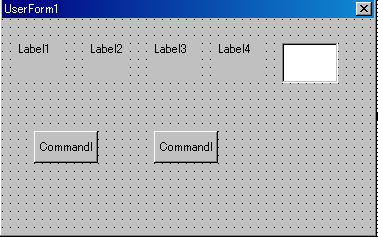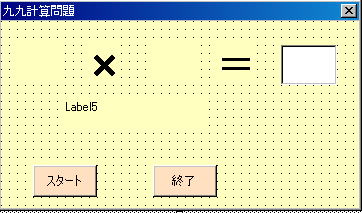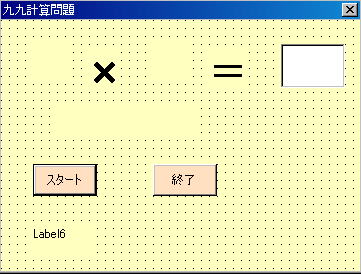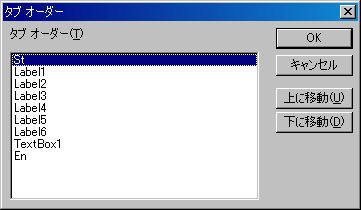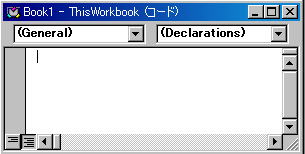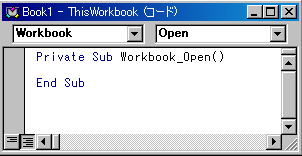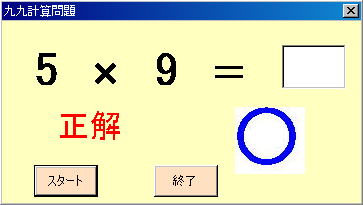九九の計算問題を作成 |
ユーザーフォームとコントロールを使って、九九の計算問題を作成しよう。
先ほどのUserForm1を元にして作成していきます。 |
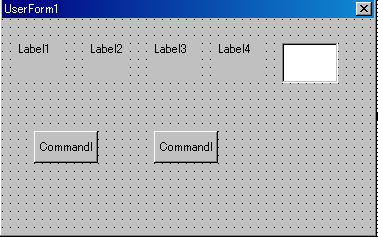
|
| UserFormの名前を変更 |
UserForm1の名前を「九九計算問題」に変更する。
①UserFor上をクリックするとUserFormのプロパティーが選択されます。
②Captionを選択し、右側の文字を削除し、「九九計算問題」と入力します。
③BackColorを選択し、 を押す。パレットを選択し、好きな色をクリックすると、Formの色が変わります。 を押す。パレットを選択し、好きな色をクリックすると、Formの色が変わります。
 |
| Label2・4の設定 |
①Label2とLabel4のCaptionに「×」「=」を入れます。
②Fontを選択し、文字の種類と大きさを決めます。
③BackColorを選択し、Formの色に合わせます。
|
| Label1・3の設定 |
①Label2とLabel4のCaptionを空白にします。
②Fontを選択し、文字の種類と大きさを決めます。
③Label1とLabel3のBackColorをFormの色に合わせます。
|
| 正解・不正解の文字を表示するために新たにLabel5を作成します(追加) |
①Label5のCaptionを空白にします。
②Fontを選択し、文字の種類と大きさを決めます。
③Label5のBackColorをFormの色に合わせます。
|
| CommandButton1・2の設定 |
①CommandButton1とCommandButton2のCaptionに「スタート」「終了」を入れます。
②BackColorを選択し、Formの色と違う色を選択します。
③CommandButton1のオブジェクト名を「St」に、CommandButton2のオブジェクト名を「En」に変更します。
|
| TextBoxの設定 |
①このままにしておきます。
|
以上でFormのスタイルが完成しました。
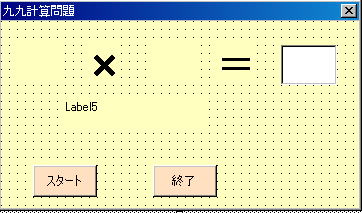
次は、それぞれにコードを記述していきます。
|
| コードの記述の前に |
大切なことは、どのようなものを作成したいのかを決めることです。今回は、次の条件のものを作成します。
①スタートを押すと式の中に数字が出てくる。
②TextBoxにすぐ答えを入力できるように、TextBoxにカーソルを点滅させておく。(Focus)
③Enterを押すと、正解か不正解かを表示し、次の問題が出てくる。
④問題の数字は、ランダムに出てくるようにする。
|
コードの記述
|
スタートを押すと式の中0から9までのランダムな数字が出てくる。
スタートボタンの上で右クリックし、コードの表示を選択します。
Private Sub St_Click()
End Sub |
|
このPrivte Sub と End Sub との間にコードを記述します。
|
- ランダムな数字を発生させる
-
- Rnd関数
-
単精度浮動小数点数型 (Single) の乱数を返します。
Rnd 関数は 0 以上、1 未満の範囲の値を返します。
初期シード値が変わらない限り、一連の Rnd 関数が返す乱数系列は同じになります。これは、連続する各
Rnd 関数が乱数系列の中の直前の乱数をシード値として、次の乱数をそれぞれ生成するためです。
システム タイマーから取得した新しいシード値を使って、乱数ジェネレータを初期化するには、Rnd 関数を呼び出す前に、引数を指定せずに Randomize ステートメントを実行してください。
任意の範囲の整数の乱数を生成するには、次の式を使ってください。
Int((upperbound - lowerbound + 1) * Rnd + lowerbound)
この式では、変数 upperbound には範囲の上限の値を指定し、変数 lowerbound には範囲の下限の値を指定します。
- Int関数
-
指定した数値の整数部分を返します。
構文
Int(number)
Int 関数は、引数 number の小数部分を取り除いた整数値を返します。
- Randomize ステートメント
-
乱数ジェネレータを初期化 (乱数系列を再設定)
する数値演算ステートメントです。
Randomize ステートメントを使用しない場合、引数を指定しないで
Rnd 関数を呼び出すと、最初に Rnd 関数を呼び出したときのシード値と同じ値が使用されます。それ以降は、直前に生成された数がシード値として使用されます。
|
- Randomizeステートメント・Rnd関数・Int関数を使って、ランダムな数字を発生させ、ラベル1・ラベル3に代入します。
-
Private Sub St_Click()
Dim Value1, Value2 As Integer
Randomize
Value1 = Int((9 - 0 + 1) * Rnd + 0)
Label1.Caption = Value1
Randomize
Value2 = Int((9 - 0 + 1) * Rnd + 0)
Label3.Caption = Value2
|
|
テキストボックス1に解答者が入れた数字と正解とを比べて、正解・不正解を表示する
ここで、正解を代入するLabel6を作成します。
|
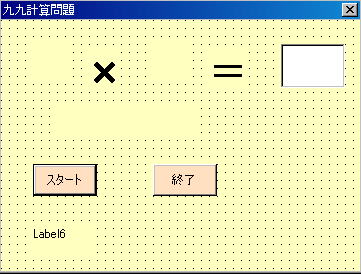
Formの幅を広げ、Label6を作成してください。
幅を狭めるとLabel6は隠れます。
|
- 正解をLabel6に代入する。
-
| Label6.Caption = Value1 * Value2 |
|
- TextBox1に入力した解答が正解の場合は、「正解」という文字を出す。間違いの場合は、「不正解」という文字を出す。
-
If TextBox1.Text = Label6.Caption Then
Label5.Caption = "正解"
Else
Label5.Caption = "不正解"
End If |
|
- これらのコードを続けて記述すると(左側)
-
Private Sub St_Click()
Dim Value1, Value2 As Integer
Randomize
Value1 = Int((9 - 0 + 1) * Rnd + 0)
Label1.Caption = Value
Randomize
Value2 = Int((9 - 0 + 1) * Rnd + 0)
Label3.Caption = Value2
If TextBox1.Text = Label6.Caption Then
Label5.Caption = "正解"
Else
Label5.Caption = "不正解"
End If
Label6.Caption = Value1 * Value2
End Sub
Private Sub En_Click()
End
End Sub |
Private Sub St_Click()
Dim Value1, Value2 As Integer
Label5 = ""
Randomize
Value1 = Int((9 - 0 + 1) * Rnd + 0)
Label1.Caption = Value1
Randomize
Value2 = Int((9 - 0 + 1) * Rnd + 0)
Label3.Caption = Value2
TextBox1.SetFocus
If TextBox1.Text = Label6.Caption Then
Label5.Caption = "正解"
Else
Label5.Caption = "不正解"
End If
If TextBox1.Text = "" Then
Label5.Caption = ""
End If
If Label5.Caption = "正解" Then
Beep
End If
Label6.Caption = Value1 * Value2
TextBox1.Text = ""
End Sub
Private Sub En_Click()
End
End Sub |
- となりますが、このままでは思うように動きません。右側に動作するコードを記述します。
|
赤文字が追加した記述です。コードの記述はこれでいいのですが、各コントロールのプロパティーを一部変更する必要があります。
①UserForm1上で右クリックし、タブオーダーを選択します。次の順番に並べ替えしてください。(しなければ動かないというわけではありません)
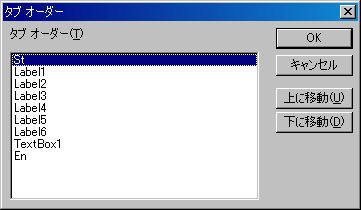
各コントロールのプロパティーの「TabIndex」が順番付けされます。番号は0から始まります。Stは0です。
②St CommandButtonのプロパティーの「Default」を「True」にしてください。こうすることによって、
Enter キーを押すとスタートを押したことになります。
- ③Module1に次のコードを記述します
-
Sub 九九計算問題()
UserForm1.Show
End Sub |
|
以上で、設定はすべて終了し九九計算問題が完成しました。
|
追加として、「正解」ときに○の図を表示し、「不正解」のときに×の図を表示するコードを作成します。
○と×のjpgを用意してください。
サンプルです。  |
①ツールボックスのイメージを選択して、UseForm1のあいているところに、Image1を作成します。その上に重ねてImage2を作成します。
②Image1のプロパティーの「Picture」を選択し、貼り付けるjpgを決めます。
③Image2のプロパティーの「Picture」を選択し、貼り付けるjpgを決めます。
④赤文字のコードを追加・変更します。
Private Sub St_Click()
Dim Value1, Value2 As Integer
Label5 = ""
Randomize
Value1 = Int((9 - 0 + 1) * Rnd + 0)
Label1.Caption = Value1
Randomize
Value2 = Int((9 - 0 + 1) * Rnd + 0)
Label3.Caption = Value2
TextBox1.SetFocus
If TextBox1.Text = Label6.Caption Then
Label5.Caption = "正解"
Image1.Visible = True
Image2.Visible = False
Else
Label5.Caption = "不正解"
Image1.Visible = False
Image2.Visible = True
End If
If TextBox1.Text = "" Then
Label5.Caption = ""
End If
If TextBox1.Text = "" Then
Image1.Visible = False
ElseIf Label5.Caption = "正解"
Then
Beep
End If
Label6.Caption = Value1 * Value2
TextBox1.Text = ""
End Sub
Private Sub En_Click()
End
End Sub |
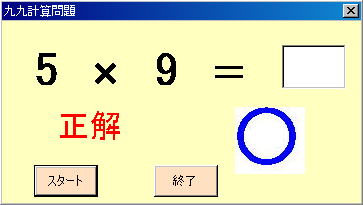 |
|
| これで、○×も表示されるようになりました。 |
ここをクリックして九九計算問題をオープンしてください。ファイルにダウンロードすることなく動きを確認することができます。
次に、ここをクリックして、九九計算問題2をオープンしてください。九九計算問題2は、エクセルのブックが開かれずに、UserFormのみが開かれています。この方法を次に書いていきます。
|
Open イベント
ブックを開いたときに発生します。次の構文の下に処理を作成します。
構文
Private Sub Workbook_Open()
イベントプロシージャの作成

「ThisWorkbook」をダブルクリックします。
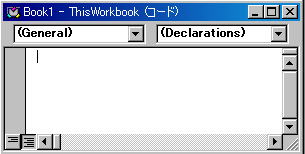
オブジェクトリストから「Workbook」を選択します。
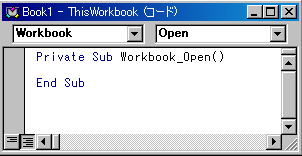
自動的に「Open」イベントプロシージャが作成されます。
ブックを開かずに、UserFormを開くコードの記述
Private Sub Workbook_Open()
Application.Visible = False
UserForm1.Show
End Sub |
ApplicationのVisibleプロパティー
Excelアプリケーションを表示するかどうか。
Trueの場合は、表示
Falseの場合は、非表示 |
|
|


  
|